- 系统
- 教程
- 软件
- 安卓
时间:2021-08-20 来源:u小马 访问:次
百度网盘内容如何转存到u盘?百度云网盘的基本功能是自动同步。打破了百度网盘一直以来的下载限速,优化了下载速度和效率。只需在登录时设置一个同步文件夹,不必在每次更新文件后都再把文件上传一次,只要打开百度云网盘,这些操作都会被同步盘自动完成,省时又省心。 下面Win10u小马官网小编给大家分享的是百度网盘内容转存到u盘的方法,有需要的小伙伴一起来看看吧!
方法一 、在百度网盘选中要下载的文件,点击“下载”按钮,指定保存到U盘;
在浏览器中搜索百度云管家,下载安装一个百度云管家。
安装完成之后,登录百度账号。
成功登录之后,选择需要下载的文件,点击下载,等待下载完成。
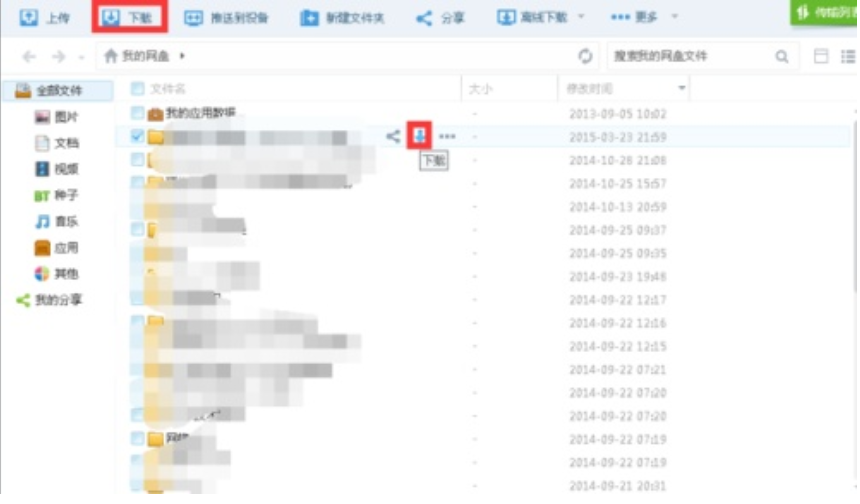
下载完成的文档后,你就可以将你的U盘插到电脑上,然后全部选中,右键就可以分享到你的u盘了。
方法二 、在百度网盘选中要下载的文件,点击“下载”按钮,先下载到电脑本地的下载文件夹中,再选中已下载好的文件,复制(剪切)粘贴到U盘里。也可以右键选中已下载好的文件,“发送到”U盘。
关于百度网盘内容转存到u盘的两种操作方法就给大家介绍完了,希望能对大家有所帮助。了解更多教程请继续关注u小马官网哦……





